今天给大家详细介绍一下fnOS安装docker版本的Home Assistant,可玩性挺高,这篇文章可以让你快速搭建上手。
一、安装
1、下载镜像
在fnOS自带镜像仓库搜索:home-assistant 第一个就是
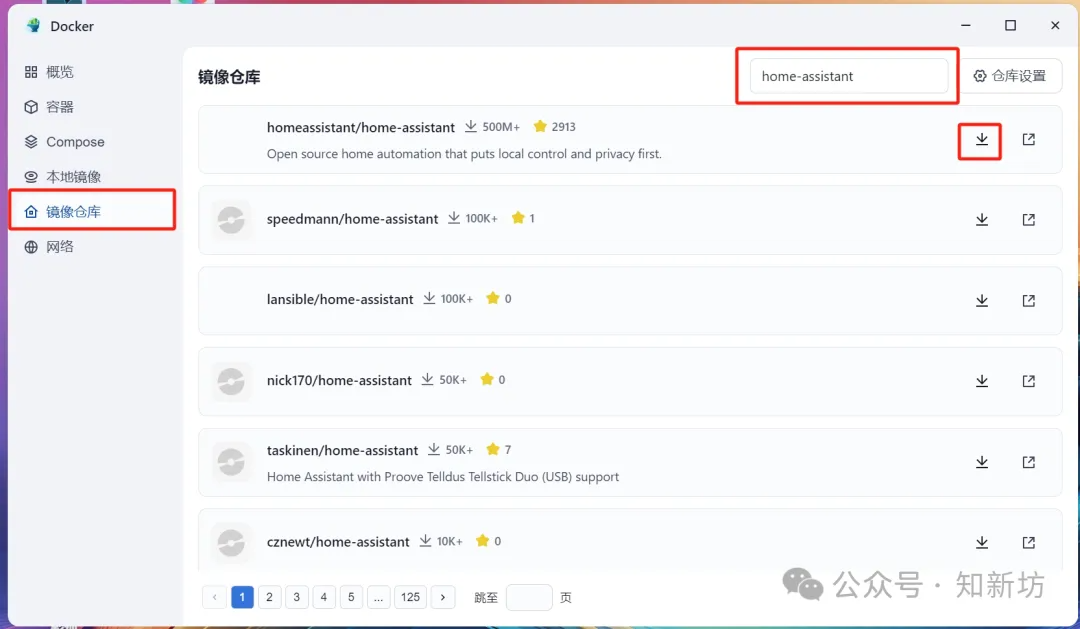
2、创建文件夹
在 Docker 文件夹中创建一个名为 homeasststant 的目录
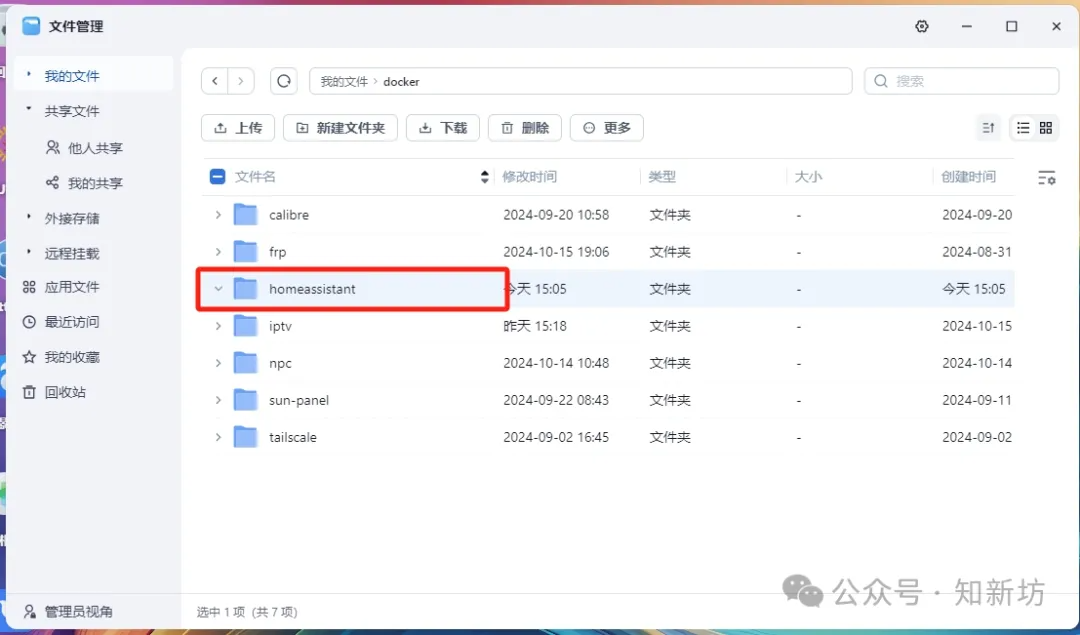
3、添加容器
打开桌面的docker找到容器,点击右上角的添加容器 容器名称、资源限制任意即可、开机自动开启打钩
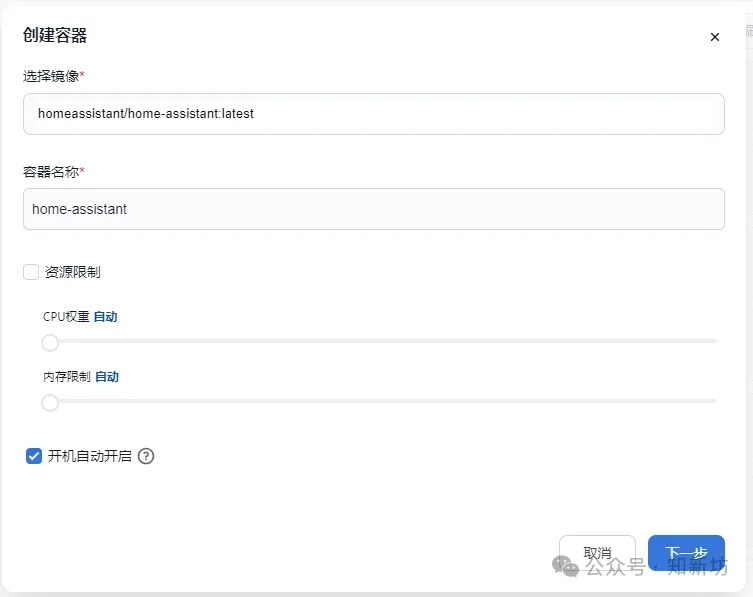
4、高级设置
端口设置:端口8123映射到本地8123
储存位置:将创建的homeasststant 文件路径,载到容器的 /config 路径
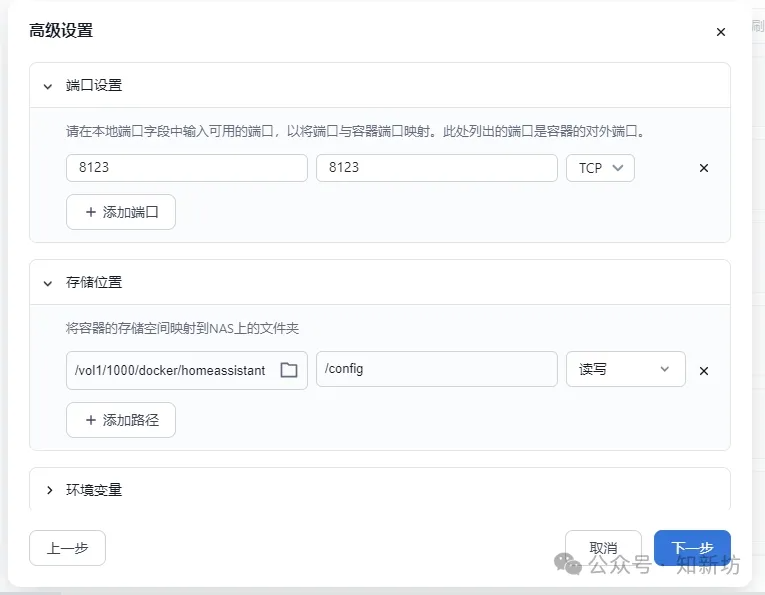
环境变量:添加环境变量 TZ,将时区设置为 Asia/Shanghai
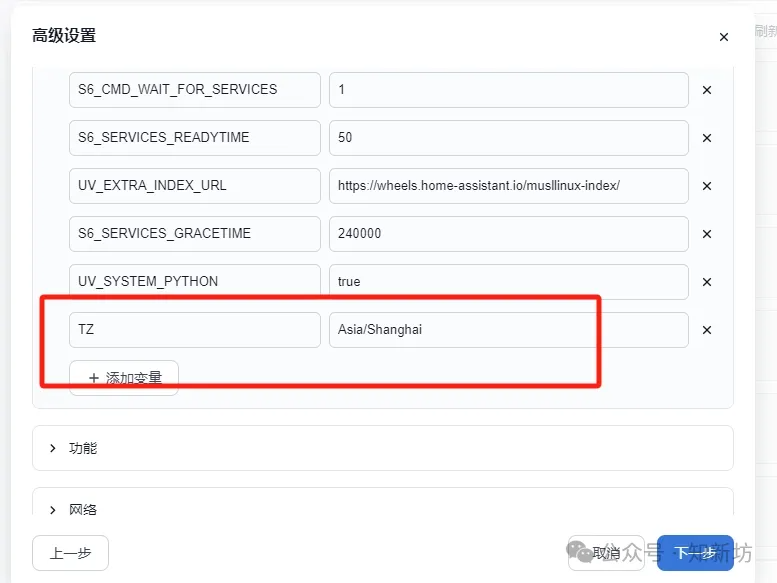
网络设置:网络设置成host
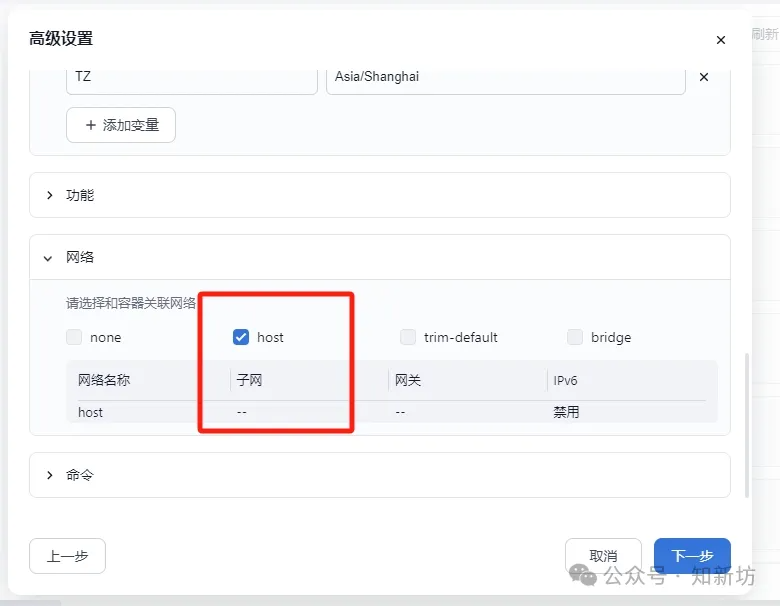
设置好下一步创建完成即可
进阶篇:也可以SSH部署,不会的可以看我前面的文章
fnos国产nas系统开启SSH和简单使用方法
连接ssh终端,通过sudo -i进入root权限使用以下命令回车
其中/vol1/1000/docker/homeassistant 就是上面自己创建的文件夹目录,具体详细地址可以右键文件夹目录查看详情复制
docker run -d \
--name home-assistant \
--privileged \
--restart=unless-stopped \
-e TZ=Asia/Shanghai \
-v /vol1/1000/docker/homeassistant:/config \
-p 8123:8123 \
--network=host \
homeassistant/home-assistant:stable
5、打开**启动 Home Assistant**
①在浏览器中输入 http://ip:8123,其中 8123 是 Home-Assistant 的默认端口。
注意:如果使用frp等内网穿透域名访问可能会出现如下报错
访问提示 400: Bad Request
我们只需要在自己创建的目录下的 configuration.yaml 文件中加入以下代码
http:
use_x_forwarded_for: true
trusted_proxies:
- 127.0.0.1
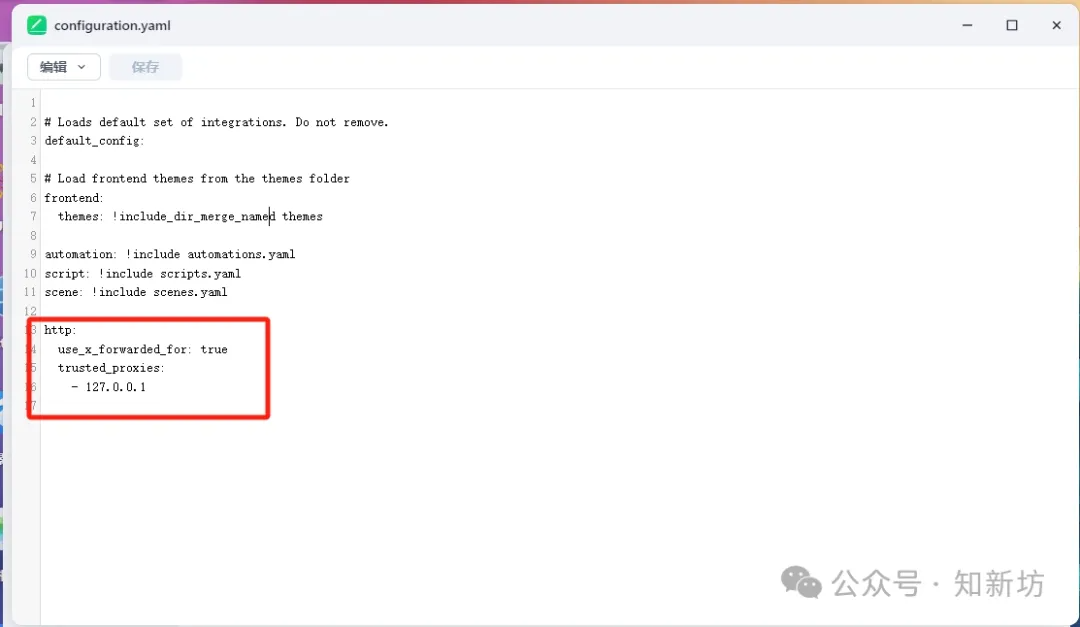
这个ip可以在你的容器日志查看报错
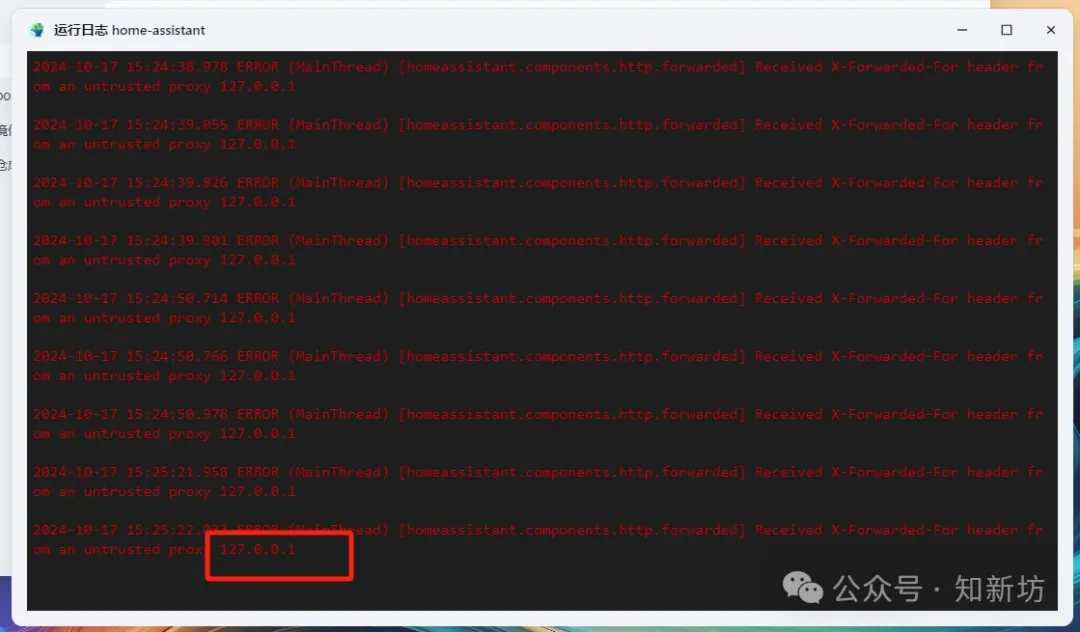
加入之后重启home-assistant容器即可正常打开。
②**进入 Home Assistant 的初始设置界面,根据提示创建账户并设置基础信息。**
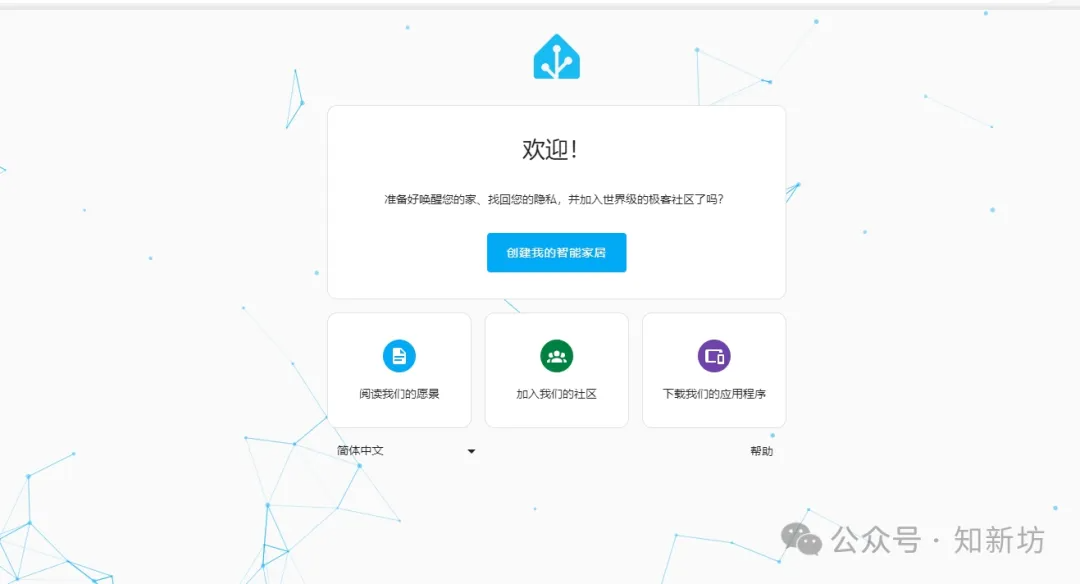
创建账号密码
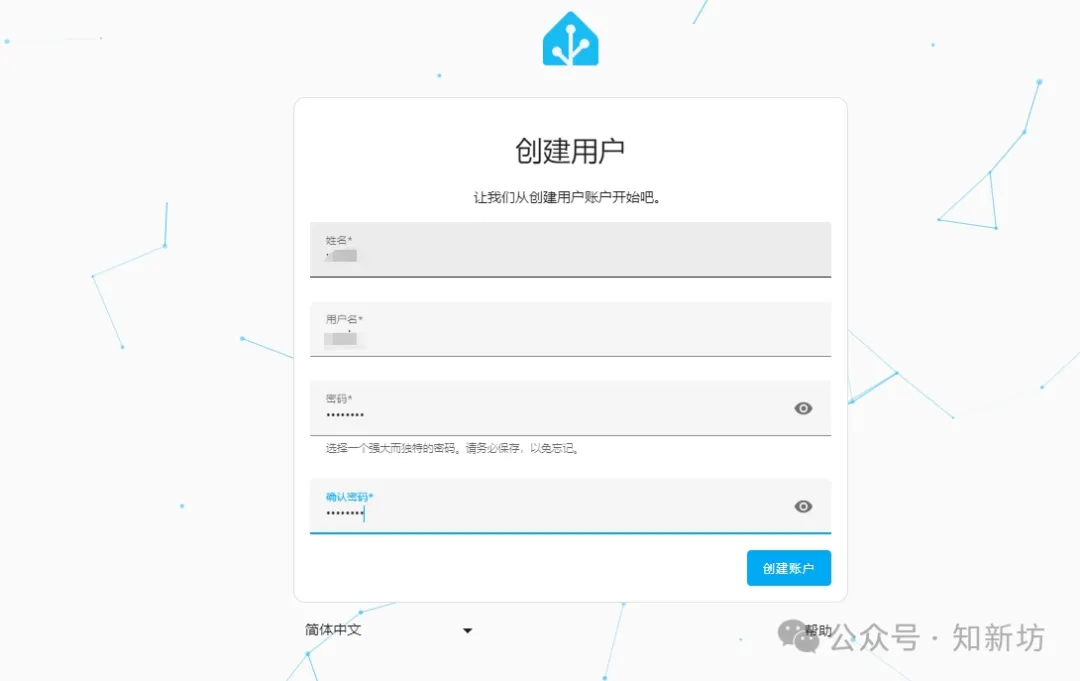
选择所在国家为中国,点击下一步即可
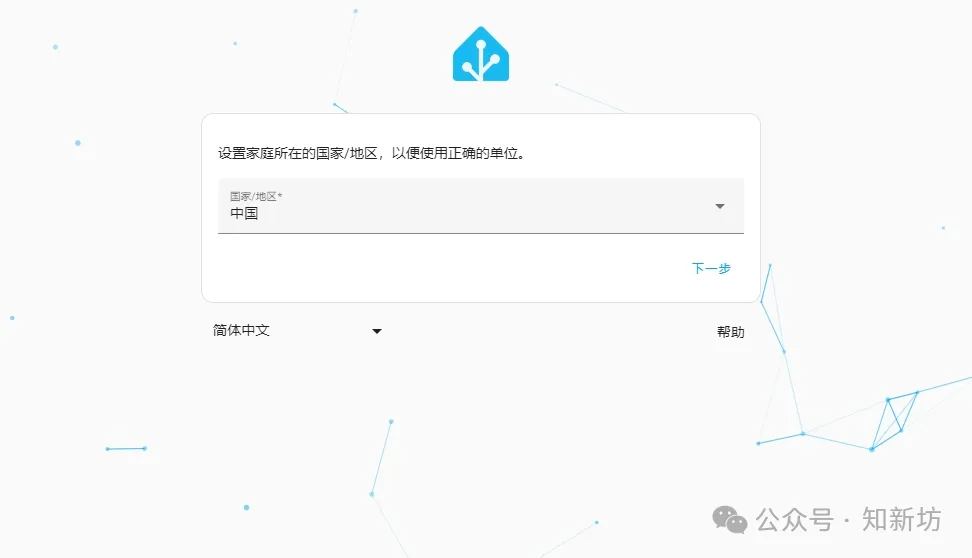
登录初始界面
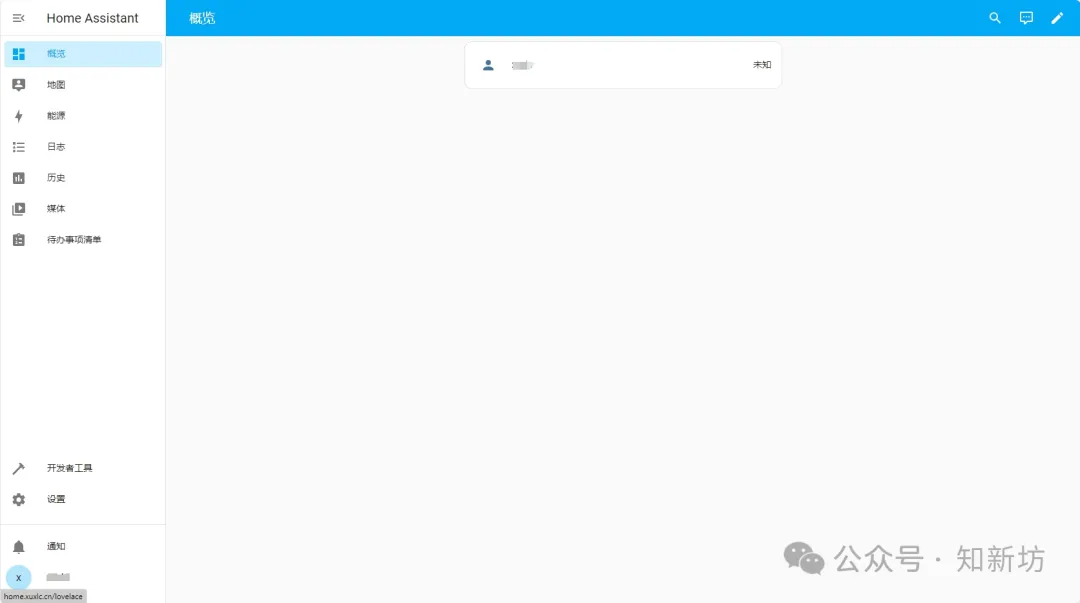
二、安装 HACS
1、docker安装的Home Assistant,HACS 并没有预装。我们需要手动安装。
或者公众号回复:home 获取网盘下载地址
2、创建文件
3、配置集成 HACS
|